Att titta på videor på Netflix är en njutning för film- eller TV-seriefans eftersom det ger de flesta av de senaste avsnitten med ultrahög visuell och auditiv kvalitet. Dock ibland nätverksfluktuationer kan orsaka bildfördröjning, flimmer eller till och med en svart skärm, vilket kan påverka tittarupplevelsen. Därför är det ett bra val att ladda ner dem och titta på Netflix-filmer offline.
Och du kanske hittar det ingen Netflix-app för Mac-datorer. Det är svårt att ladda ner och titta på Netflix utan Wi-Fi eller internet på det. Men oroa dig inte, här är en tabell över metoder för att titta på Netflix offline på olika enheter. Du kan använda snabbnavigering för att hoppa till motsvarande del av din enhet.
👀 Related Reading:
• Kan du titta på nedladdade Netflix-filmer på ett plan?
Se Netflix-serier och TV-program offline på iPhone/Android
Det kan vara lätt att titta på Netflix offline på din iPhone/iPad (iOS 9.0 eller senare) och Android (Android 4.4.2 eller senare), eftersom det finns en officiell Netflix-app med en nedladdningsfunktion. När du har installerat den från appbutiken kan du ladda ner tillgängliga filmer/program på Netflix-appen och sedan titta på Netflix offline utan internet.
💡 Note:
Nedladdade av den officiella Netflix-appen kan videorna endast ses på Netflix-appen. Du kan inte överföra dem eller redigera dem. Vad värre är, nedladdningarna kommer att bli otillgänglig i upp till 30 dagar eller till och med 48 timmar efter den första uppspelningen. Du måste ladda ner dem igen om du fortfarande vill se dem offline.
Steg 1. När du har laddat ner den senaste versionen av Netflix-appen startar du den.
Steg 2. Sök efter målet Netflix-film eller TV-program och tryck på den. Om det visas en nedladdningsikon under Play-ikonen på skärmen kan du ladda ner den.
Steg 3. När du har hittat den nedladdningsbara videon trycker du på knappen Ladda ner för att ladda ner Netflix-avsnitt. När processen är klar, kolla in din video Mina nedladdningar. Så länge det är i giltighetsperioden kan du se Netflix-nedladdningar offline utan Wi-Fi.
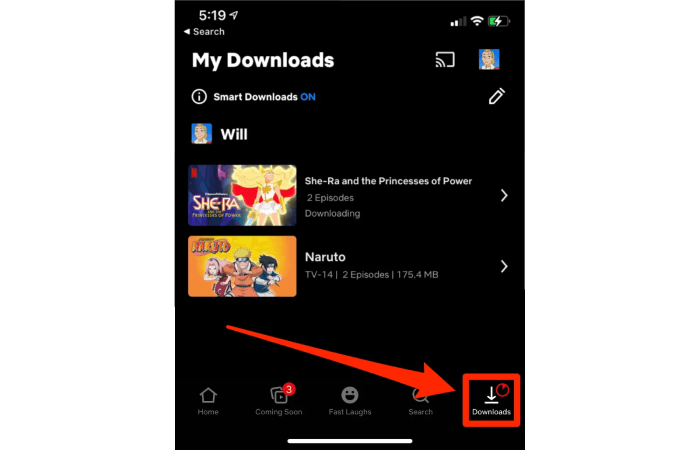
📌 Tip:
Om du använder en Android-enhet rekommenderas det alltid att ändra nedladdningsplatsen till ditt SD-kort. Men att ladda ner Netflix-filmer till ett SD-kort kan leda till en långsam nedladdningshastighet. Klicka för att lära dig hur man laddar ner Netflix snabbare.
Titta på Netflix-filmer offline på Windows PC
Dessutom lanserade Netflix officiellt en Windows-app för dig ladda ner Netflix-innehåll på din Windows-dator/bärbara dator att titta offline. Men eftersom Netflix har tagit bort nedladdningsfunktionen i den senaste versionen av sin Windows-app bör du installera den gamla versionen av Netflix-appen och sedan ladda ner Netflix-filmer för offlinevisning. Nedan följer de detaljerade stegen.
Steg 1. Avinstallera den nuvarande installerade Netflix-appen på din Windows-dator.
Steg 2. Öppna Microsoft Store och navigera till Din profil > Inställningar. Inaktivera de automatiska appuppdateringarna.
Steg 3. Ladda ner den gamla Netflix v6.99.5 från en av källorna nedan:
Steg 4. Starta Terminal på din Windows-dator. Ange kommandot: Add-AppxPackage .\Downloads\4DF9E0F8.Netflix_6.99.5.0_neutral_~_mcm4njqhnhss8.AppxBundle och kör den.
Steg 5. Starta den nyinstallerade gamla versionen av Netflix-appen och logga in på ditt konto.
Steg 6. Klicka på menyikonen (tre horisontella linjer) och scrolla ner för att hitta "Tillgänglig för nedladdning".
Steg 7. Bläddra bland de tillgängliga titlarna, välj den du vill ha och klicka på nedladdningsikonen för att börja ladda ner.
Steg 8. När nedladdningen är klar, gå till "Mina nedladdningar" i menyn. Du kan titta på det nedladdade innehållet offline när som helst, även utan internetanslutning.
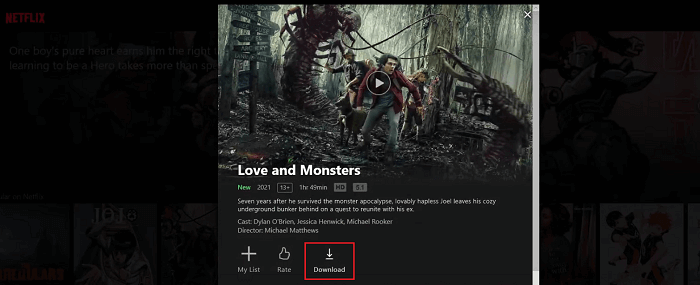
Det är dock viktigt att notera att det finns en utgångsperiod för varje Netflix-nedladdning. Det varierar från 48 timmar till 30 dagar beroende på om du började titta på de nedladdade Netflix-filmerna offline. Så se till att du tittar på Netflix-nedladdningarna offline innan de går ut. För mer information, kolla: Netflix nedladdningsgräns: vad är det och hur man tar sig runt?
Watch Any Netflix Video Offline on Mac🔥
Du kanske också undrar hur du tittar på Netflix offline på Mac. Eftersom Netflix-webbplatsen endast stöder strömmande videor och nedladdningsfunktionen är exklusiv för Netflix-appen, kan du bli upprörd eftersom ingen dedikerad app är tillgänglig på Mac. Inga bekymmer. Det finns fortfarande en lösning för att titta på Netflix offline på Mac. Metoden som introduceras här kan hjälpa dig att titta på Netflix-videor offline på alla dina enheter som är kompatibla med MP4-videor.
MovPilot Netflix Video Downloader är en applikation för Netflix-användare att ladda ner Netflix-filmer och TV-program i MP4/MKV formatera med 1080P kvalitet och Dolby surroundljud utan hinder. Med dess hjälp kan du ladda ner valfri video på Netflix (inklusive de som inte finns i "Tillgängliga för nedladdning") och titta på dem offline på din Mac eller Windows dator, eller till och med överföra dem till dina mobila enheter.
Steg 1. Starta nedladdningsprogrammet och logga in på Netflix
När du har startat MovPilot Netflix Video Downloader måste du logga in på Netflix med ditt konto på popup-sidan för att säkerställa att den här appen kan nå innehållet på Netflix.

Steg 2. Sök efter Netflix-videor
Sök efter Netflix-målfilmen eller -tv-programmet efter namn eller kopiera och klistra in dess URL i sökfältet.

Steg 3. Välj videoformat, kvalitet, undertextspråk
Innan du laddar ner videorna kan du förinställa utdataparametrarna. Tryck på kugghjulsikonen uppe till höger och du kan välja utdataformat, videocodec, undertexttyp, undertextspråk och ljudspråk för filmerna eller programmen du ska ladda ner.

Du kan välja varje avsnitt från varje säsong om någon. Eller ladda ner dem alla i omgångar. Om du vill göra undantag för vissa avsnitt kan du ställa in dem genom att trycka på inställningsikonen i slutet av sökresultatet.

Steg 4. Titta på Netflix-filmer eller -program offline
Stäng nu inställningsfönstret och klicka på den blå nedladdningsikonen på höger sida av filmen eller TV-programmen du vill se offline. När nedladdningen är klar kan du hitta dem från fliken "Historik" och titta på Netflix-filmer utan internet. Om du vill se dem på din Android eller iPad överför du dem bara med en USB-kabel.

Titta på Netflix-avsnitt offline på spelkonsol och smart-tv [Universal Way]
Som nämnts i föregående avsnitt är Netflix-filmer som laddats ner från MovPilot vanliga, vanliga MP4-filer som kan spelas utan enhetsbegränsningar. Till titta på Netflix offline på Nintendo Switch, PS5, Xbox, smarta TV-apparater och andra multimediaspelare kan du:
- Ladda ner Netflix-videor till din dator via MovPilot Netflix Video Downloader.
- Överför nedladdade filmer till multimediaspelare med en USB-enhet eller extern hårddisk.
Efter det kan du se Netflix-filmer utan Wi-Fi på alla multimediaspelare.
Vanliga frågor om Netflix Video offlinevisning
Q1. Hur många Netflix-avsnitt kan jag behålla för offlinevisning?
Det maximala antalet nedladdningar på Netflix är 100 på en enda enhet. Om du inte har andra filmer nedladdade på din enhet kan du ladda ner 100 avsnitt på Netflix.
Q2. Varför kan jag inte ladda ner avsnitt på Netflix?
Netflix begränsade officiellt nedladdningsfunktionen enligt följande:
- Förmodligen för att avsnitten i sig inte har tillgång att ladda ner på Netflix.
- Om de tidigare avsnitten kunde laddas ner, men inte för en viss för närvarande, har din enhet förmodligen nått det maximala antalet nedladdningar på 100 eller så har videon laddats ner flera gånger.
- Inom ett år kan en specifik video laddas ner under en begränsad tid.
- Du bör vara medveten om att den nya ad-tier-prenumerationsplanen inte kommer med någon nedladdningsfunktion.
Du kan klicka på länken för att lära dig hur man åtgärdar dessa nedladdningsproblem.
Q3. Hur länge varar Netflix-nedladdningar?
Typiskt visningsperioden på Netflix-nedladdningar varierar från 7 dagar till 30 dagar. Och denna period kommer att krympa till bara 48 timmar efter att du har sett dem. Du måste förnya dem om de fortfarande är tillgängliga för nedladdning. (Vissa filmer kommer att tas bort från Netflix-biblioteket då och då. Om du har laddat ner den kommer den också att tas bort direkt.)
Om du vill bryta barriären, vänd dig direkt till MovPilot Netflix Video Downloader, som ger dig otaliga gånger för att ladda ner avsnitt i MP4- eller MKV-format utan inaktuella hot. Då kan du gärna behålla Netflix-program för alltid och titta på dem utan internet.
Slutsats
För att titta på Netflix offline, använd den officiella appen på mobilen eller Windows 10/11 för att ladda ner videor som är tillgängliga för nedladdning. Tänk på att nedladdningar vanligtvis går ut inom upp till 30 dagar och är begränsade till Netflix-appen. För ett bättre alternativ, försök MovPilot Netflix Video Downloader på Mac. Det låter dig ladda ner Netflix-videor som MP4-filer utan utgångsdatum, så att du kan titta offline med bara ett klick, inget Wi-Fi behövs.
MovPilot Netflix Video Downloader
Ladda ner Netflix-filmer och -program för att enkelt titta offline!







